編輯:關於Android編程
魅族pro5怎麼截屏?很多初次使用魅族pro5的用戶,還不知道該如何截圖,魅族pro5是有多鐘截屏方法,快捷組合鍵截圖。也可以借用第三方軟件進行截圖:借助第三方工具截圖。下文就讓小編跟大家講講魅族pro5手機截屏截圖教程。
截屏方法一:快捷組合鍵
利用【電源鍵】+【音量-鍵】同時按住使用便可實現截屏,具體的操作方法是----在魅族pro5任何界面,同時點擊“電源鍵”+“音量減鍵/加鍵”實現截屏,當手機屏幕有一道閃光,說明已經截屏成功了,如下圖所示:
PS:魅族pro5的電源鍵和音量鍵均位於機身右側。

當截圖完成的時候,通知欄上就會有截圖的通知,下拉通知欄,點擊圖片就可以立即進入圖庫,或者是直接刪除、分享給朋友圈等操作。
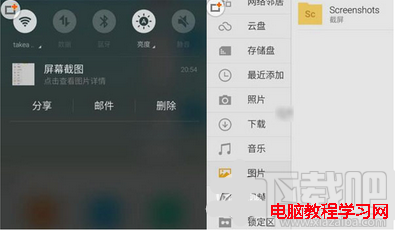
截屏方法二:借助第三方工具截圖
除了以上常用的截圖方法之外,還能借助第三方軟件實現截屏,比如手機QQ內置的搖一搖截屏功能,使用手機助手之類將手機和電腦進行連接來實現截圖,最後我們還能使用截屏軟件工具實現截屏。
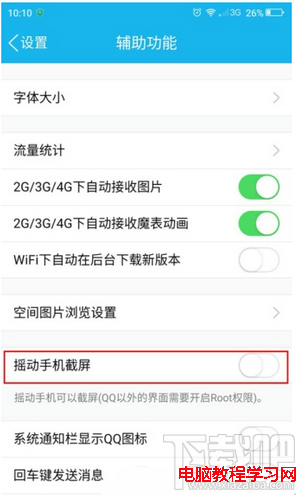
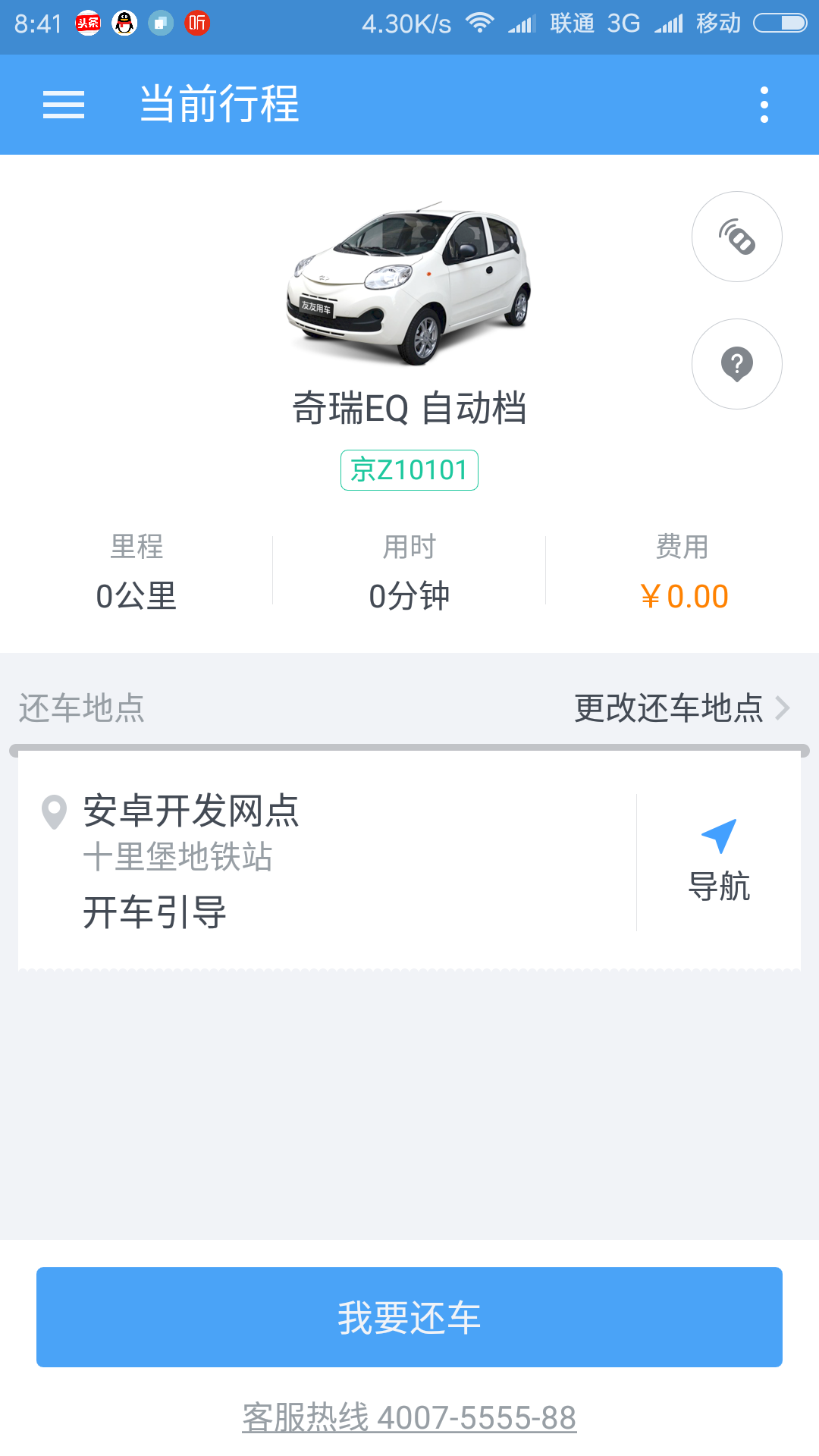 android產品研發(十三)--)App輪訓操作
android產品研發(十三)--)App輪訓操作
上一篇文章中我們講解了android app實現長連接的幾種方式,各自的優缺點以及具體的實現,一般而言使用第三方的推送服務已經可以滿足了基本的業務需求,當然了若是對技術有
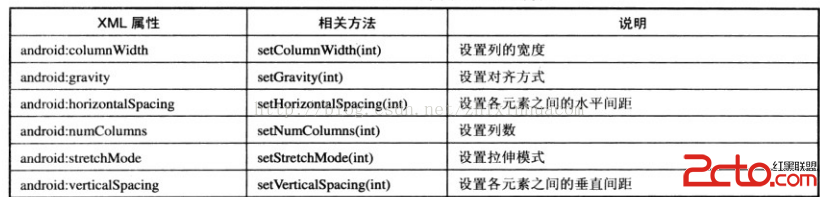 android學習之--網格視圖(GridView)和圖像切換器(ImageSwitcher)
android學習之--網格視圖(GridView)和圖像切換器(ImageSwitcher)
GridView用於在界面上按行、列分布顯示多個組件。GridView和ListView有共同父類:AbsListView。GridView與Lis
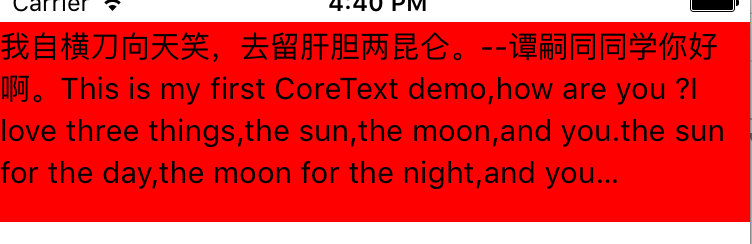 CoreText(五):省略號
CoreText(五):省略號
直接附代碼:#import "MyView.h"#import // 行距const CGFloat kGlobalLineLeading = 5.0
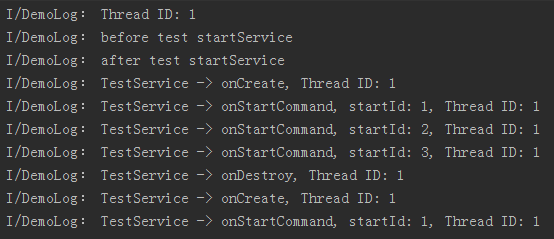 Android中startService基本使用方法概述
Android中startService基本使用方法概述
Android中有兩種主要方式使用Service,通過調用Context的startService方法或調用Context的bindService方法,本文只探討純sta